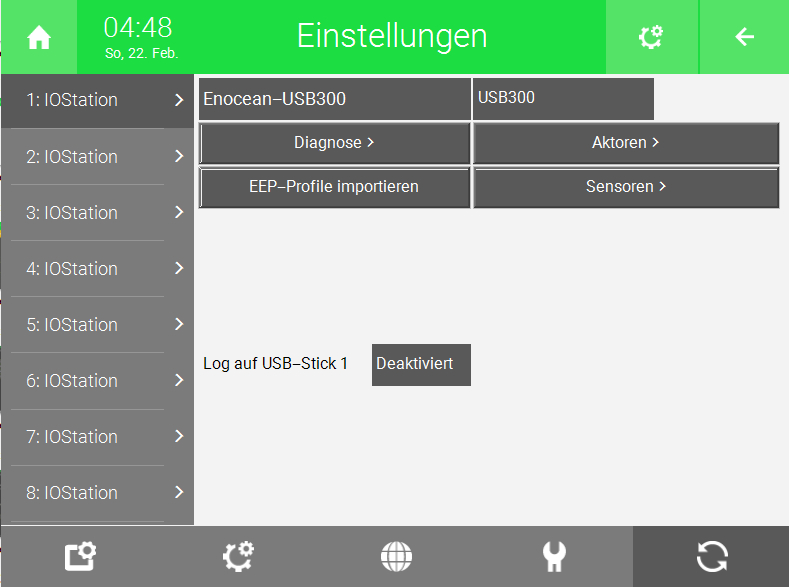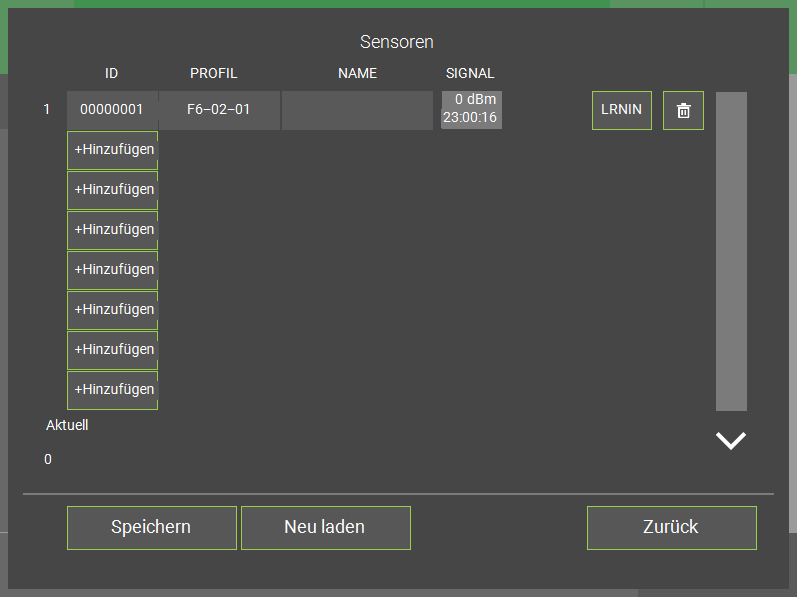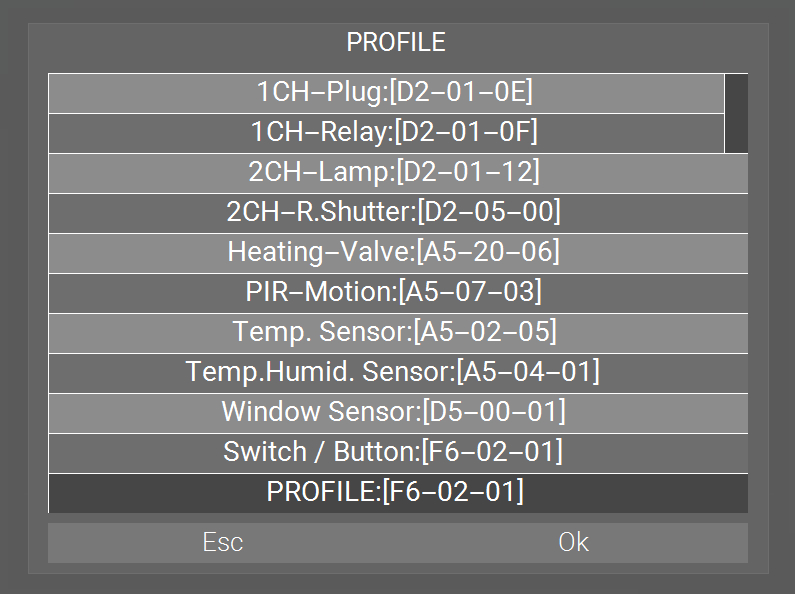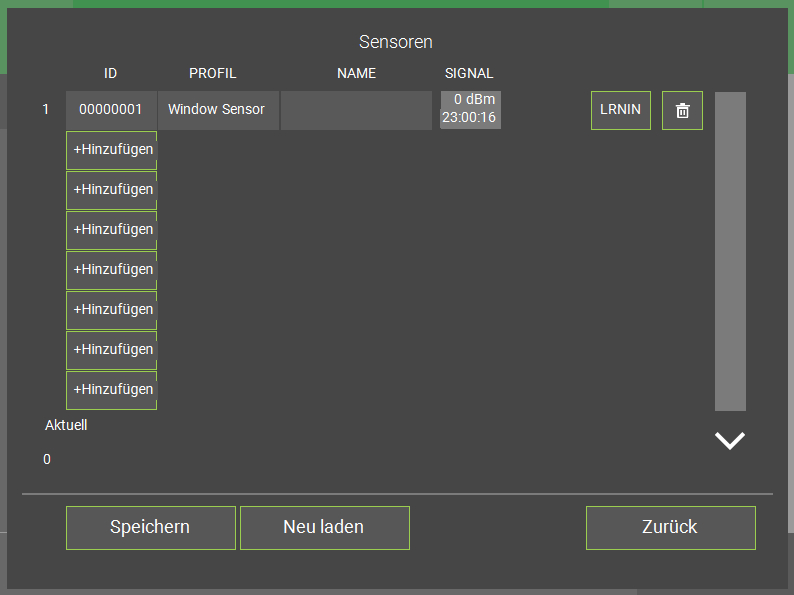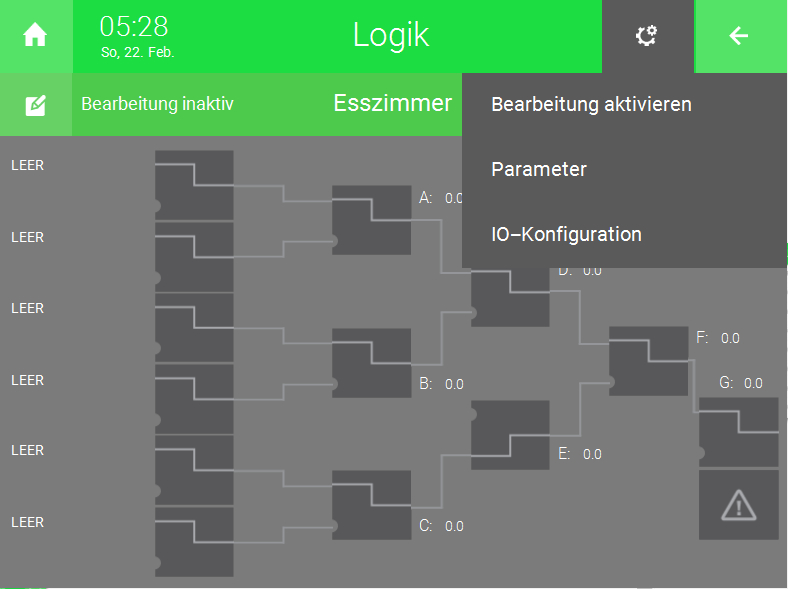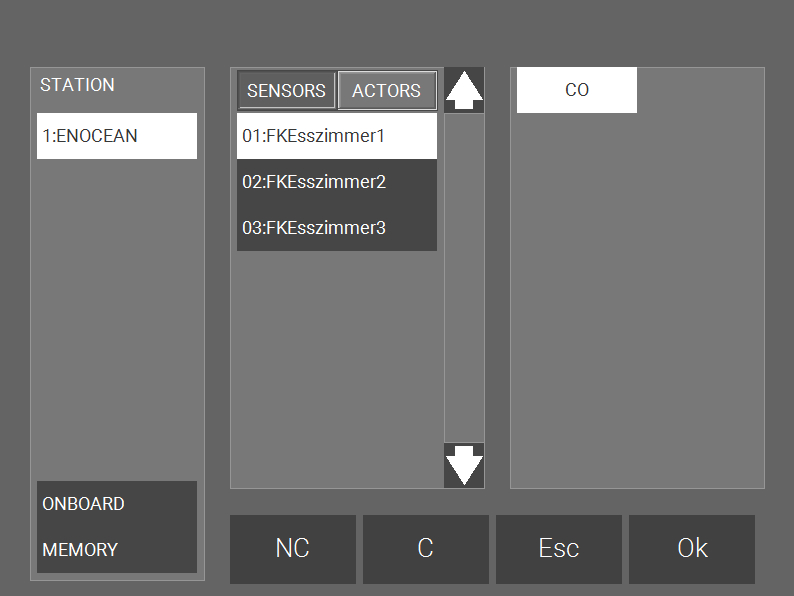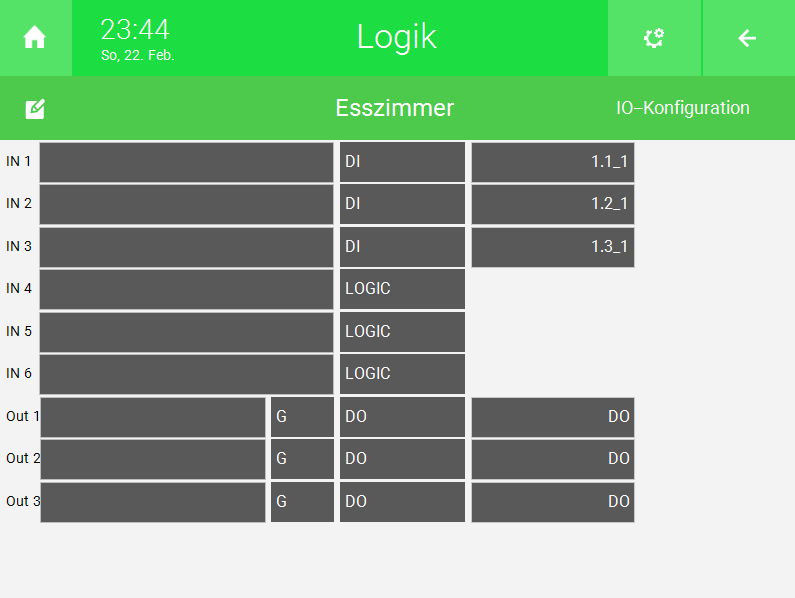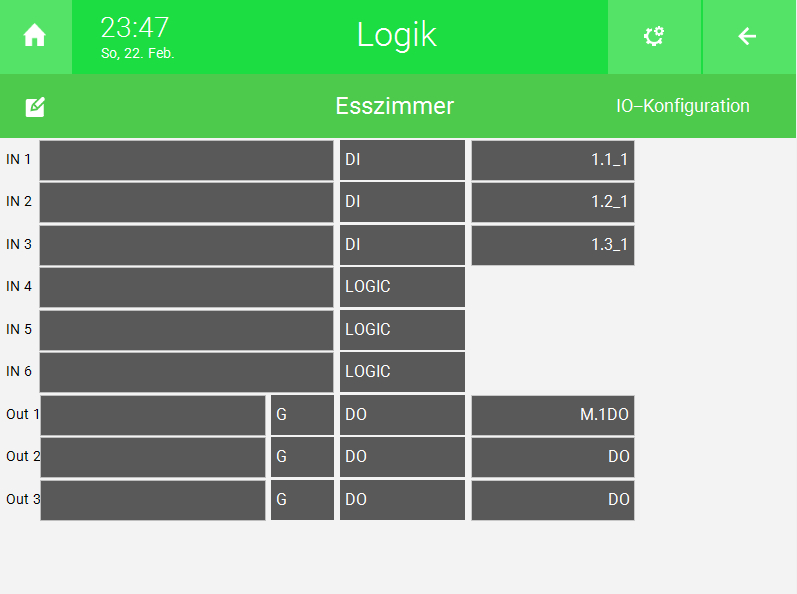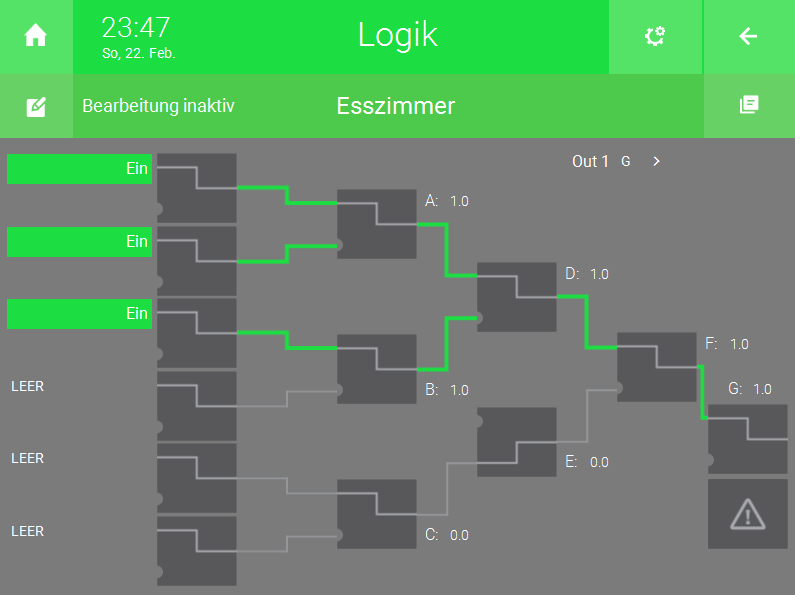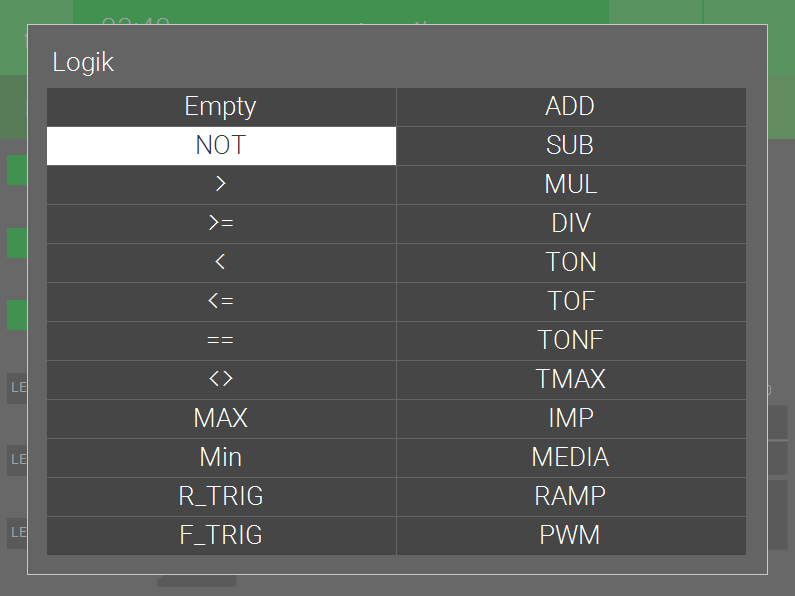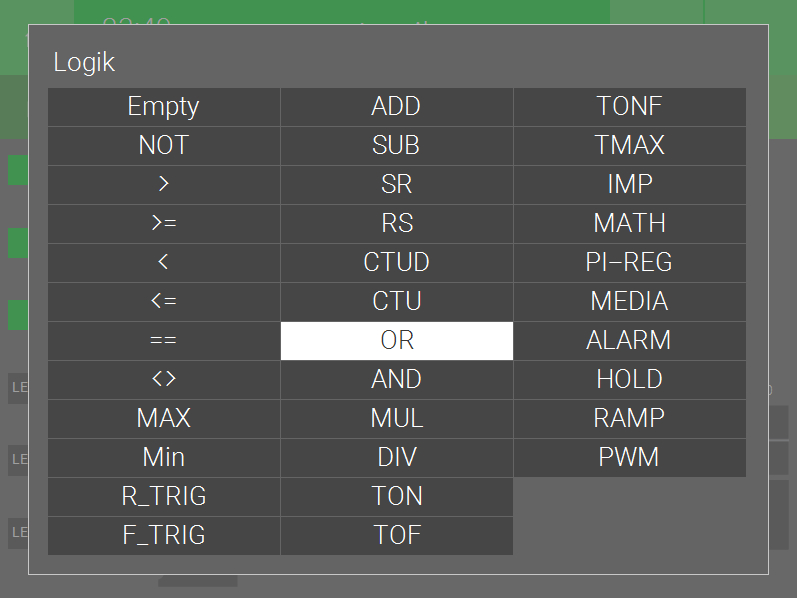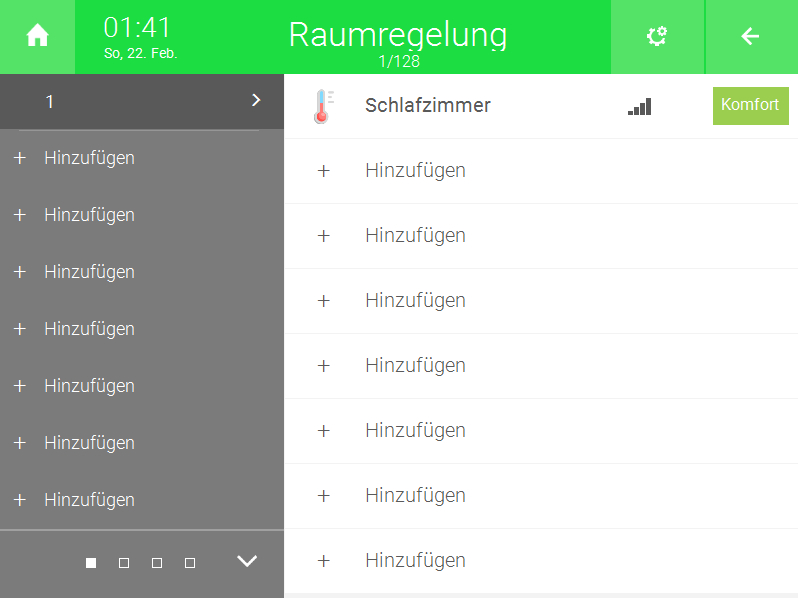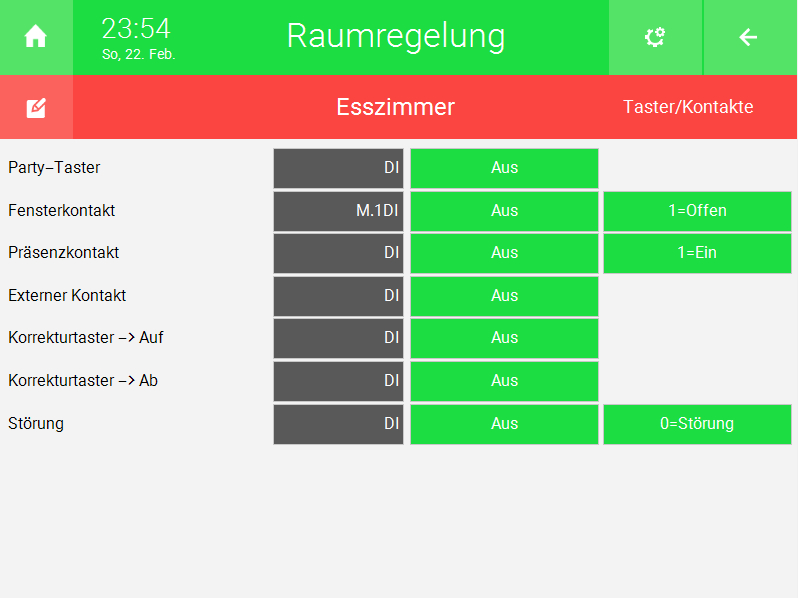Logiken für Fensterkontakte
Im System der Einzelraumregelung ist pro Zone ein Fensterkontakt vorgesehen. Im Falle mehrerer Fensterkontakte kann man diese im System der Logiken zusammenfassen.
- Als Konfigurator anmelden
- Wechseln Sie in das Einstellungsmenü (Zahnrad > Einstellungen).
- Wechseln Sie in die rotierenden Pfeile (5. Tab von links).
- Wählen Sie im linken Reiter die EnOcean IO-Station aus
- Tippen Sie nun auf „Sensoren“
- Tippen Sie in einer freien Zeile auf „Hinzufügen“, um einen neuen Sensor hinzuzufügen
- Tippen Sie auf das graue Feld unter „Profil“, um das korrekte Profil auszuwählen
- Wählen Sie im neuen Fenster das Profil des Fensterkontakts, „Window Sensor:[D5-00-01]“ und tippen Sie auf „Ok“
- Tippen Sie auf das graue Feld unter „NAME“ und vergeben Sie dem Fensterkontakt einen beschreibenden Namen
- Tippen Sie nun auf „LRNIN“, dieser wechselt dadurch von Schwarz auf Grün
- Drücken Sie den „Pairing“ Button an der Rückseite des Fensterkontakts
- Im Feld „ID“ erscheint nun die ID des Fensterkontakts. Überprüfen Sie, ob die angezeigte ID mit der ID des Fensterkontakts übereinstimmt
- Tippen Sie nun nochmals auf den „LRNIN“ Button, sodass er nicht mehr grün hinterlegt ist
- Zum Hinzufügen weiterer Fensterkontakte wiederholen Sie die Schritte 3) bis 10)
- Haben Sie alle Fensterkontakte hinzugefügt, speichern Sie die Liste durch Tippen auf „Speichern“ im linken unteren Eck des Fensters
- Wählen Sie das System Logik
- Legen Sie im linken Reiter, falls notwendig, durch Tippen auf „Hinzufügen“ einen neuen Abschnitt an
- Tippen Sie im rechten Reiter an einer freien Stelle auf „Hinzufügen“, um eine neue Logik anzulegen und tippen Sie anschließend auf die neu angelegte Logik
- Tippen Sie im neuen Fenster im rechten oberen Bereich auf das Zahnrad-Symbol und anschließend auf „IO-Konfiguration“
- Tippen Sie nun im ersten Abschnitt neben „IN 1“ auf „LOGIC“, um den Eingang auf einen digitalen Eingang (DI) zu schalten
- Tippen Sie nun auf das Feld „DI“ in der Spalte ganz rechts, um den Fensterkontakt auszuwählen
- Tippen Sie im neuen Fenster im linken Reiter auf die EnOcean IO-Station. Tippen Sie in der neuen Spalte in der Mitte auf „Sensoren“. Wählen Sie Ihren Sensor und tippen Sie auf „Ok“ im rechten unteren Eck
- Wiederholen Sie nun die Schritte 8 bis 10 für Ihre weiteren Sensoren
- Sobald Sie alle Sensoren hinzugefügt haben, tippen Sie auf „DO“ ganz rechts neben „Out 1“
- Tippen Sie im neuen Fenster im linken Reiter auf „MEMORY“
- In der neuen Spalte in der Mitte setzen Sie auf ein noch nicht vergebenes Memory-bit, in unserem Fall „1“. Tippen Sie anschließend auf „Ok“ im rechten unteren Eck
- Tippen Sie nun auf „Zurück“ im rechten oberen Eck
- In der Logik-Ansicht sieht man nun die Eingänge der Fensterkontakte ganz links. Tippen Sie nun auf „Bearbeitung aktivieren“
- Tippen Sie nun auf die ersten Gatter der Fensterkontakte und setzen sie auf „NOT“
- Verknüpfen Sie nun alle Fensterkontakte untereinander mit „OR“
- Wenn nun einer der verknüpften Fensterkontakte geöffnet ist, wird das erste Memory-bit auf 1 gesetzt. Tippen Sie nun auf den „Home“ Button im linken oberen Eck
- Gehen Sie in das Menü der Systeme
- Wählen Sie das System Raumregelung
- Legen Sie eine neue Raumregelung an und wählen Sie sie aus, oder wählen Sie eine bereits bestehende Raumregelung
- Tippen Sie im neuen Fenster im rechten oberen Bereich auf das Zahnrad-Symbol und tippen Sie anschließend auf „IO-Konfiguration“
- Tippen Sie im neuen Fenster auf „Taster/Kontakte“
- Tippen Sie im neuen Fenster auf das graue Feld „DI“ neben „Fensterkontakt“
- Tippen Sie im neuen Fenster im linken unteren Eck auf „MEMORY“
- Wählen Sie nun das vorher im Logik-Gatter vergebene Memory-bit, in unserem Fall „1“
- Tippen Sie nun im rechten unteren Eck auf „Ok“
- Ihre Fensterkontakte sind nun erfolgreich durch eine Logik mit der Raumregelung verknüpft